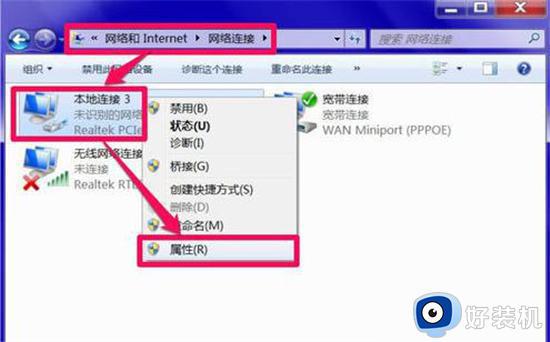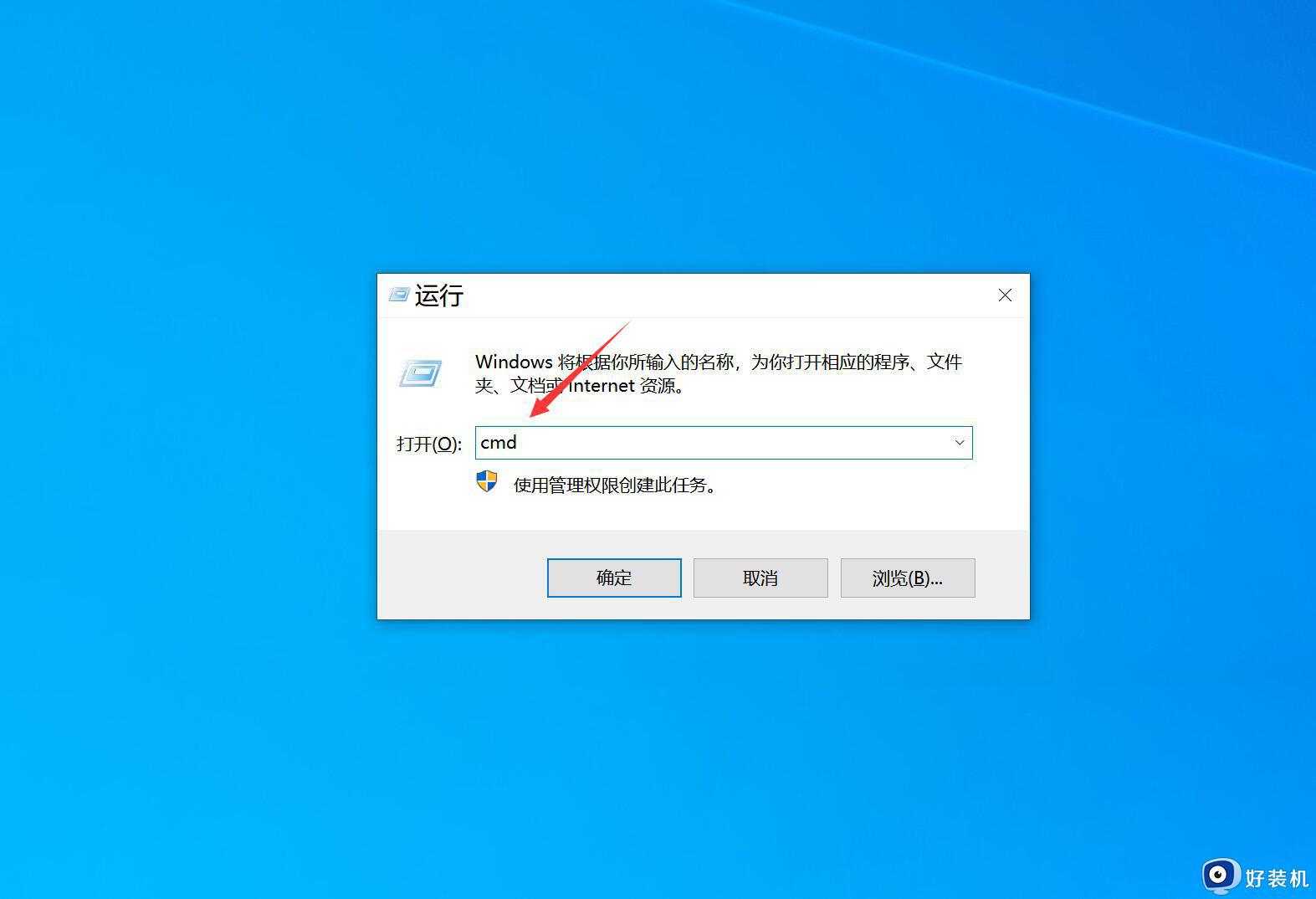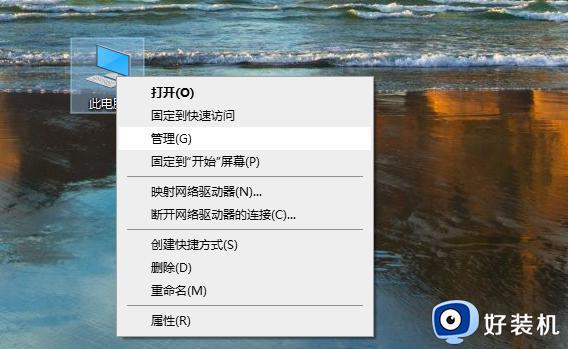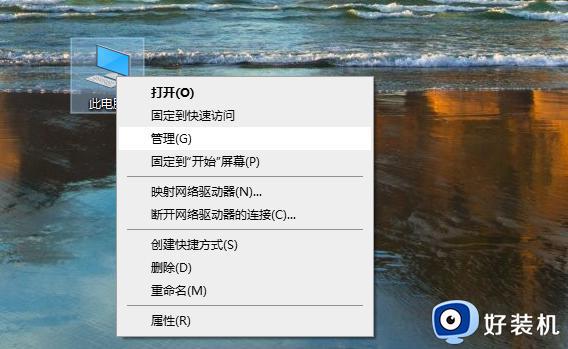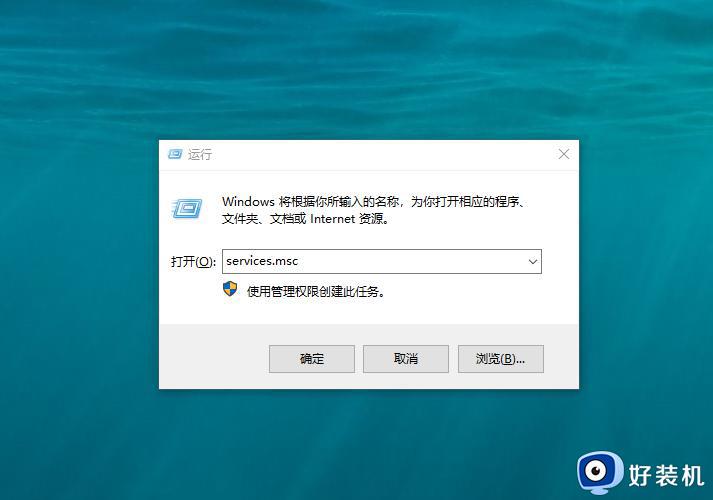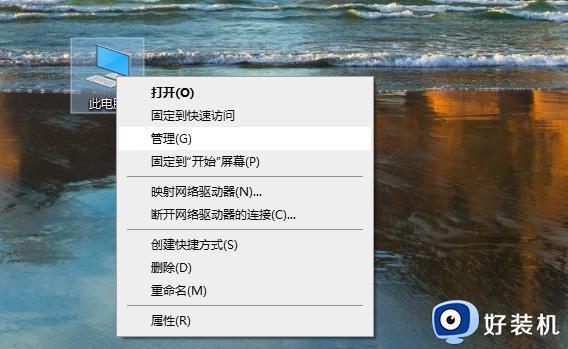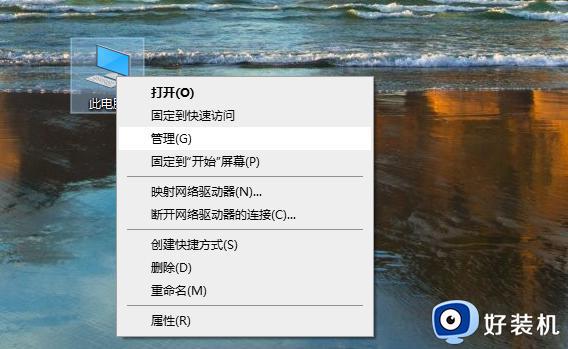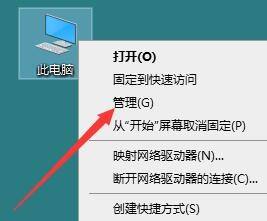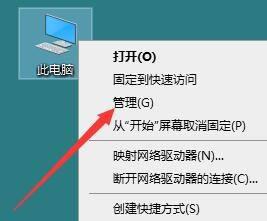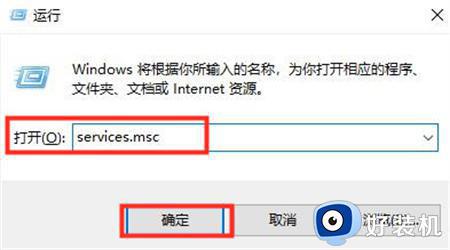win10dns服务器未响应是什么意思 三种解决win10dns服务器未响应的方法
dns服务器是计算机域名系统的缩写,这是互联网的一项服务,方便人们访问互联网。有用户遇到win10系统连不上网,网络诊断之后排除出是DNS服务器未响应导致的,我们可以先检查网络连接是否正常,如果连接正常,那就是DNS服务器地址错误引起,为此,今天分享三种解决win10dns服务器未响应的方法。
方法一、
1.首先我们右键左下角"菜单"按钮。点击进入"设置"界面;
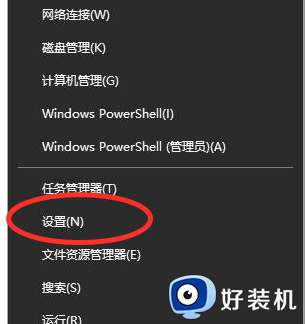
2.选择"网络和Internet选项";
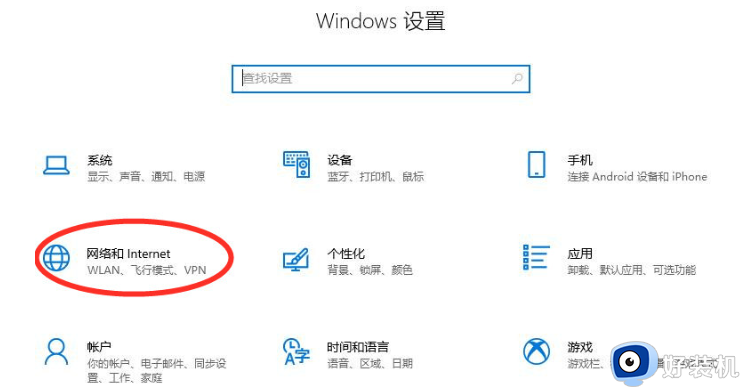
3.点击状态页面中的"更改适配器选项";
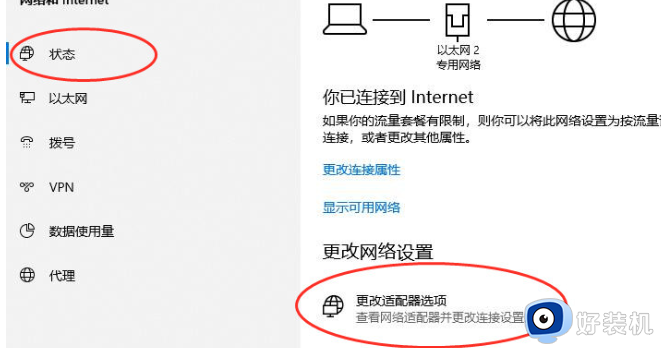
4.右键点击我们的网络打开"属性";
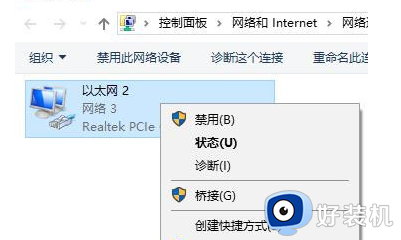
5.选择下方的"Internet协议版本4(TCP/IPv4)选项",点击下方"属性";
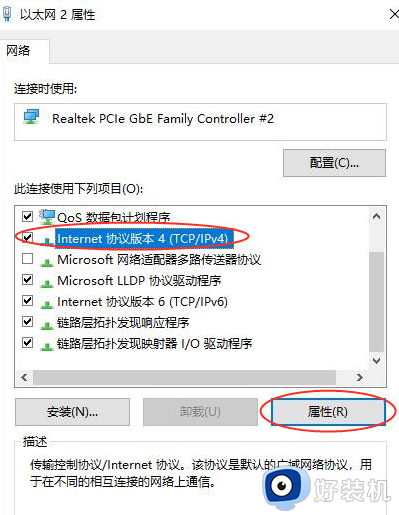
6.勾选下方的"使用下面的DNS服务器地址",然后在"首选服务器"中输入"8.8.8.8"或者"114.114.114.114",大家也可以在网上搜索其他的公共DNS地址;
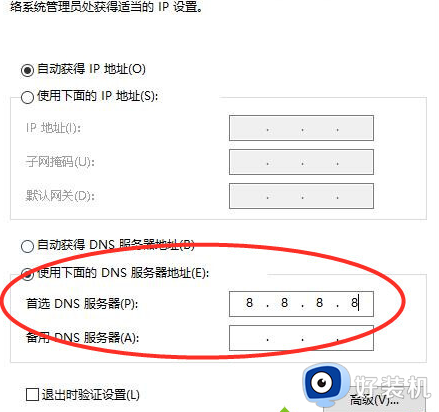
7.这样我们的DNS服务器地址就修改好了,大家可以尝试能不能连接网络。
方法二、
1.这种方法我们需要开启DNS Client服务,首先按下键盘上的"win"+"r"键打开"运行"窗口,输入"services.msc",点击"确定";
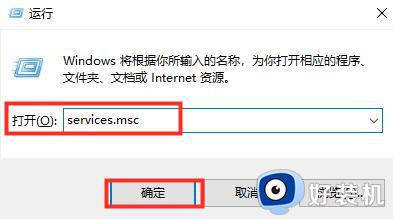
2.在右侧列表中找到并打开"DNS Client";
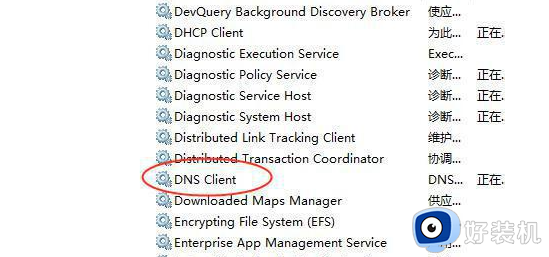
3.将启动类型设置为"自动",点击"确定";
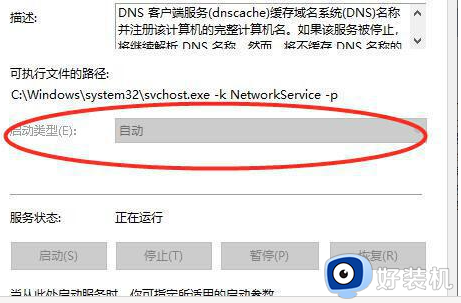
4.这样就开启了"DNS Client"服务,可以再尝试是否能连接网络。
三、重置Winsock
1.按下键盘的"win"+"r"键开启"运行"窗口,输入"cmd"点击确定;
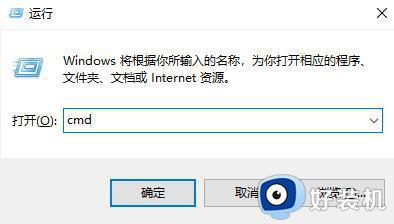
2.输入"netsh winsock reset"后按下回车;

3.在显示"成功重置Winsock目录"后会提示重启电脑才能生效;
4.重启电脑后查看是否能连接网络。
造成win10系统dns服务器未响应的原因很多,想让网络正常使用,可以采取以上方法来修复解决。